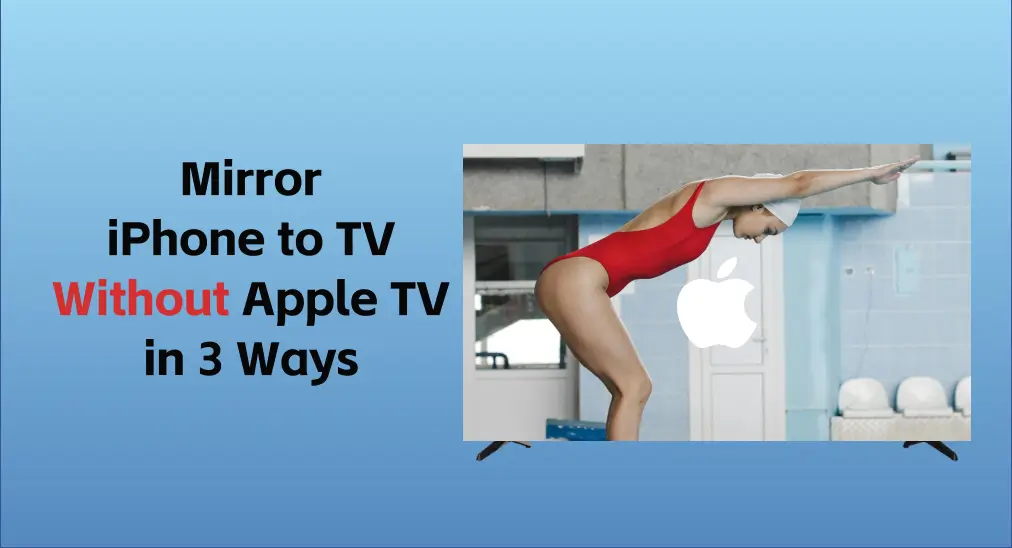
iPhoneをApple TVデバイスに接続されたテレビに画面ミラーリングすることは、AirPlayの助けを借りればとても簡単です。ただし、Apple TVデバイスは高価で販売されています。さて、 Apple TVなしでiPhoneをテレビにミラーリングする方法?この投稿では、iPhoneからテレビにコンテンツをストリーミングするためのコスト効率の良い回避策を共有します。
目次
画面ミラーリングとは何ですか。
画面ミラーリング、ワイヤレス画面ミラーリングとも呼ばれる技術は、写真、ビデオ、アプリをケーブルまたはワイヤレス接続でテレビ、プロジェクター、モニターにストリーミングすることを可能にします。つまり、スマホで行うことが同時に他の画面に表示されるということです。
Apple TVなしでiPhoneをテレビに画面ミラーリングする方法
上記のように、 アップルTV 高価で、誰もが購入できるわけではなく、購入を喜ぶわけでもありません。では、Apple TVを使わずにAirPlayを利用して便利さを楽しむことはできますか?または、Apple TVなしでiPhoneをテレビに画面ミラーリングする方法は?今では、Apple TVなしでAirPlayができ、Apple TVなしでiPhoneをテレビに画面ミラーリングする方法が3つあります。
非Apple TVでAirPlayを有効にする

お使いのデバイスの仕様が AirPlay受信、AirPlayを使用してApple TVや他のメディアプレーヤーなしで、iPhoneをデバイスに画面ミラーリングできます。同時に、共有されたコンテンツは操作期間中すべて保護されます。
さらに、AirPlayのビデオ機能だけでなく、AirPlayのオーディオ機能もあります。つまり、「Hey Siri」と言うだけで簡単に画面ミラーリングできます。複数のAirPlay対応スピーカーがある場合、異なる部屋で異なる曲を再生して、お気に入りの音楽を楽しむことができます。
iPhoneをテレビにAirPlayで画面ミラーリングする方法:
ステップ1. iPhoneとAirPlay対応テレビを同じWi-Fiネットワークに接続し、テレビでAirPlay機能が利用可能であることを確認してください。
ステップ2. iPhoneの画面の右上隅から下にスワイプして開く コントロールセンター、タップしてください。 画面ミラーリング アイコン。

ステップ3. テレビのデバイスリストから選択してペアリングします。要求された場合は、テレビ画面に表示されるPINコードを入力してください。
AirPlay非対応のテレビにAirPlayレシーバーをインストールする
さらに、AirPlayキャスト for Fire TVアプリをダウンロードすることができます。 BoostVision Fire TVで、テレビの画面上の指示に従って、Apple TVなしでiPhoneをテレビに画面ミラーリングします。具体的なステップは次のとおりです:
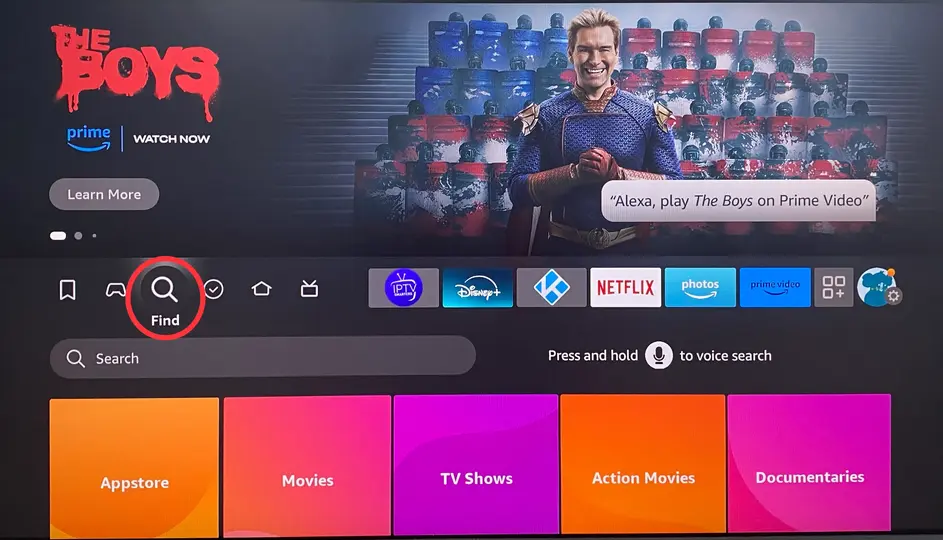
ステップ1. Fire TVを開いて、ホーム画面に移動して強調表示します。 Find 機能を選択し、次に押します。 ダウン リモコンアプリのボタンを押してメニューに到達します。

ステップ2. 選ぶ SEARCH AirPlayキャスト for Fire TVをダウンロードして、アプリアイコンを選択します。アプリが見つからない場合は、右にスクロールするか、下にスクロールして見つけてください。

ステップ3. Firestickでアプリを開き、デバイスの名前を確認し、スマホに切り替えてストリーミングを開始します。
Apple Digital AVアダプタを使用して画面ミラーリング
アップルデジタルAVアダプター . また、良い選択肢です。Apple TVよりも安価なアダプターの場合、より小型でポータブルに便利です。

さらに、このアダプターを使用すると、HDMI対応テレビやその他の互換性のあるデバイスに画面ミラーリングができます。まだ必要なのを忘れないでください。 HDMIケーブル デバイスを接続するために。また、Roku、Chromecastなど他のブランドのデバイスを画面ミラーリングすることも試してみてください。
Apple Digital AVの使い方 アダプター 画面ミラーリングするために:
ステップ1. HDMIケーブルをテレビのHDMIポートに差し込んでください。
ステップ2. Apple Digital AV AdapterをHDMIケーブルのもう一方に接続します。
ステップ3. Apple Digital AV Adapterをスマホに接続し、テレビが反応するのを待ちます。
要約すると
最近の技術の進歩により、小さな画面から大きな画面への移行が一般的になりました。画面ミラーリングは多くの便利さを提供しますが、すべての人がそのミラーリング機能の使い方を知っているわけではありません。この投稿では、画面ミラーリングとは何かについて簡単に紹介し、Apple TVなしでiPhoneをテレビにミラーリングする方法を三つ紹介します。これにより、ミラーリング機能をより簡単に使えることを願っています。
Apple TVなしでiPhoneをTVに画面ミラーリングする方法のFAQ
Q: 私のiPhoneをテレビに画面ミラーリングできますか?
はい。画面ミラーリングを行う前に、テレビのブランドを確認し、ミラーリングの方法を選ぶ必要があります。テレビがApple TVまたはAirPlay対応デバイスの場合、iPhoneから写真、動画、音楽をAirPlay対応スマートテレビにAirPlayを通じてストリーミングできます。テレビが該当しない場合は、他の方法を検討する必要があります。 AirPlay受信デバイスのリスト、Apple Digital AVアダプタが必要です。
Q: 私のiPhoneの画面ミラーリングが機能しないのはなぜですか?
まず、iPhoneとテレビが同じWi-Fiに接続されているか確認してください。このステップに問題がなければ、ミラーリングの許可を有効にしてください。さらに、iPhoneが他のワイヤレスデバイスに接続されている場合、画面ミラーリング機能は正常に動作しません。したがって、すべてのデバイスをiPhoneから切断し、再度テレビにミラーリングを試みてください。
Q: 画面ミラーリングの同じですかAirPlay?
彼らには類似点がありますが、同じではありません。AirPlayはApple Inc.によって開発され、主にAppleデバイスと互換性のあるアクセサリー間のワイヤレスストリーミング用に設計されています。一方で、画面ミラーリングはWindows、Android、iOSなど、より多くのデバイスをサポートします。








